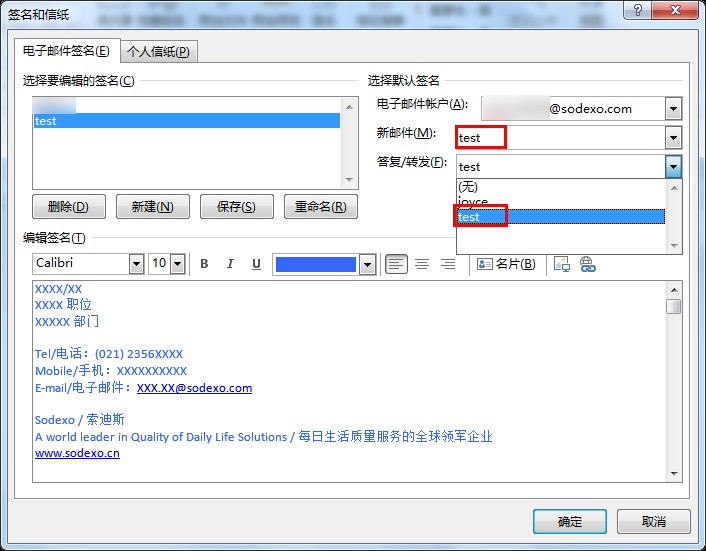邮件签名可以很好的展示个人信息,便于对方查阅及联系。
同时有签名的邮件显得更加规范正式,对收件人也是一种礼貌。
Outlook—单击新建电子邮件—单击签名—签名
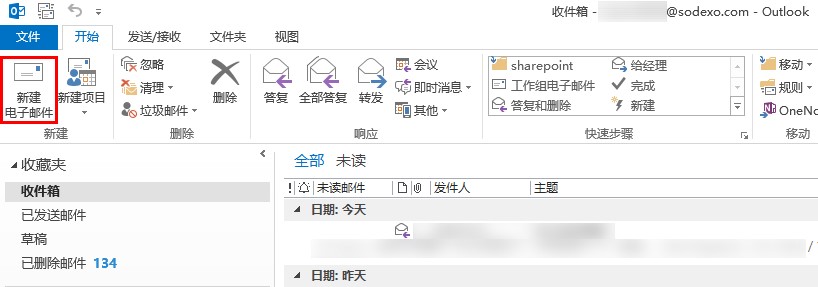
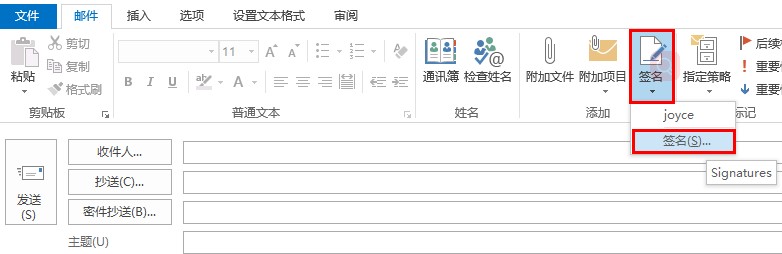
新建—创建签名名称—确定—编辑签名—保存
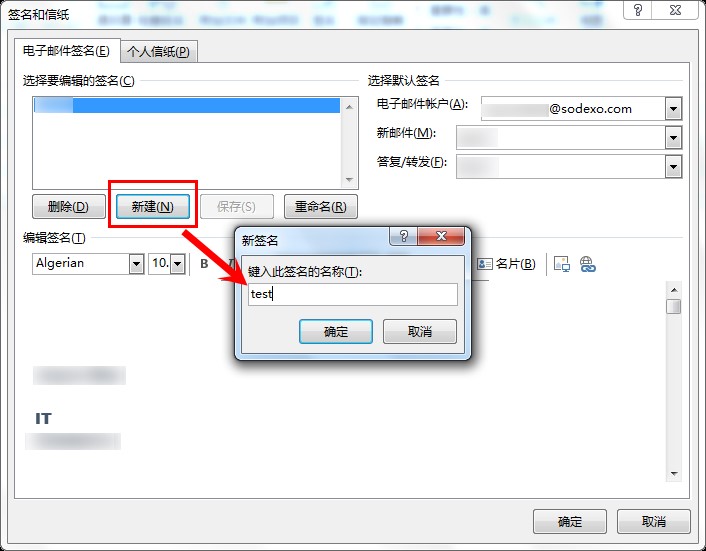
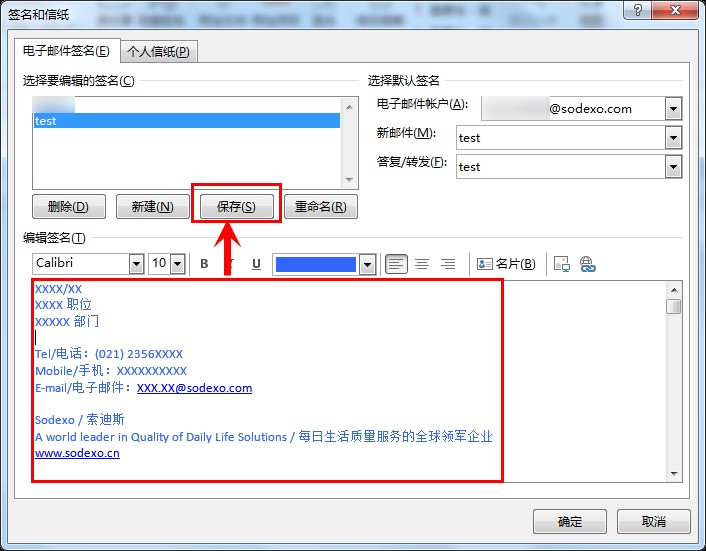
选择默认电子签名—新邮件/回复/转发(选择test)–确定
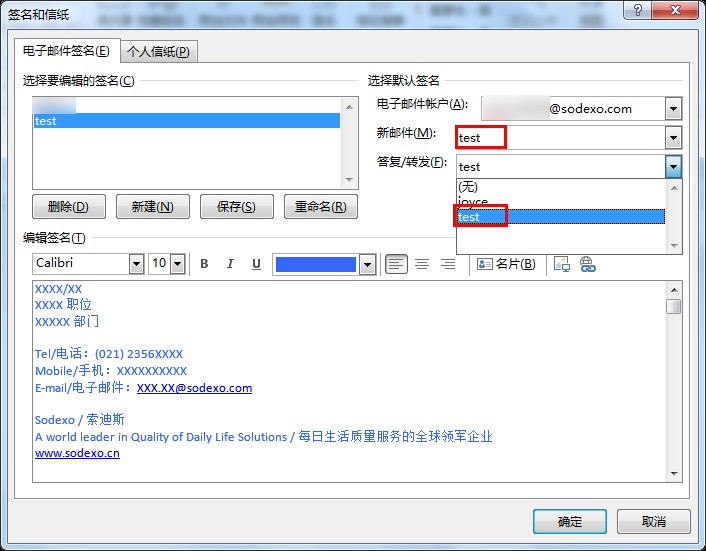
邮件签名可以很好的展示个人信息,便于对方查阅及联系。
同时有签名的邮件显得更加规范正式,对收件人也是一种礼貌。
Outlook—单击新建电子邮件—单击签名—签名
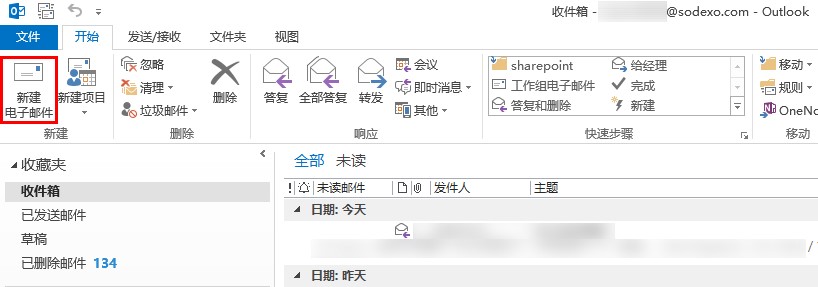
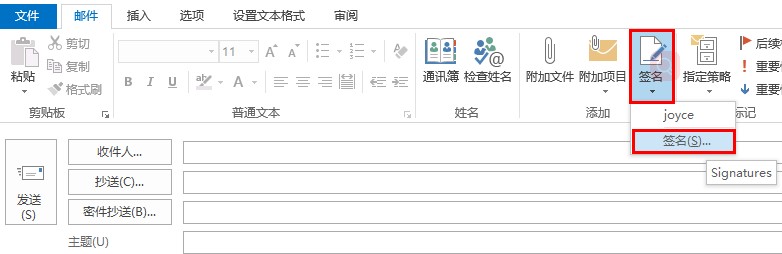
新建—创建签名名称—确定—编辑签名—保存
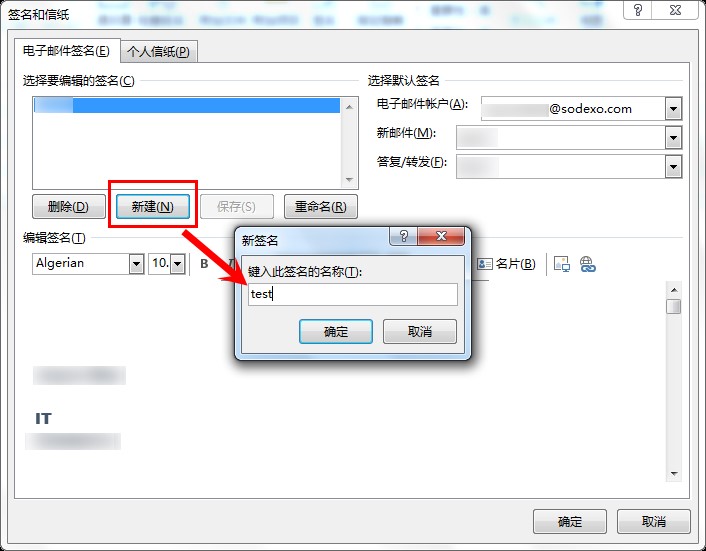
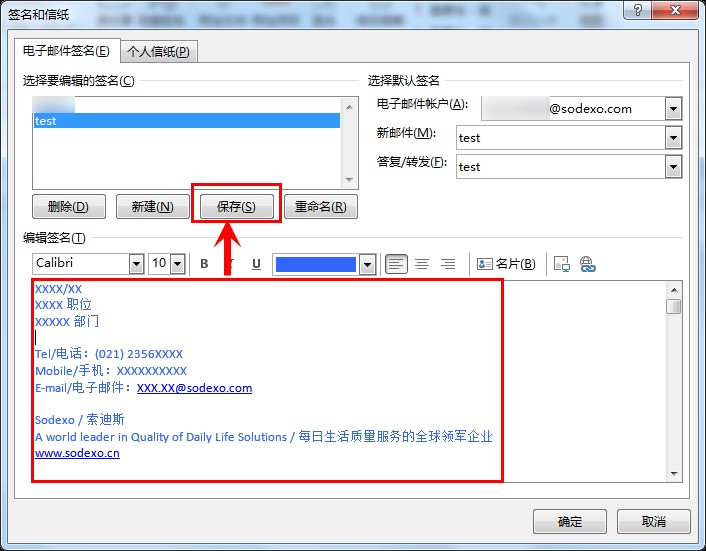
选择默认电子签名—新邮件/回复/转发(选择test)–确定